Jak převést video z YouTube nebo lokální videa do MP3
Existuje několik důvodů, proč potřebujete převodník videa do MP3. Například chcete na pozadí přehrávat film, přednášku nebo e-learning a zároveň dělat jiné úkoly. Obrázky jsou k ničemu a MP3 spotřebovává méně zdrojů. MP3 je navíc kompatibilnější než formáty video souborů. Některá zařízení dokáží přehrávat pouze MP3, ale ne video soubory, například audio zařízení v autech. Tato příručka popisuje osvědčené metody, jak… změnit videa na MP3 offline a online.
OBSAH STRÁNKY:
Část 1: Jak převést video do MP3 ve Windows/Mac
Jak používat nejlepší převodník videa do MP3
Při hledání nejlepšího převodníku videa MP3 můžete zvážit několik faktorů, jako je výstupní kvalita, vstupní formáty, snadnost použití a další. Apeaksoft Video Converter Ultimate dokáže splnit všechny tyto potřeby. Využívá umělou inteligenci k udržení a vylepšení kvality zvukového výstupu. Navíc podporuje širokou škálu video formátů. Uživatelsky přívětivé rozhraní usnadňuje navigaci.
Bezpečné stahování
Bezpečné stahování
Co se nám líbí
1. Převeďte jakékoli video do MP3 jedním kliknutím.
2. Podpora více než 1 000 video a audio formátů.
3. Dávkové zpracování neomezeného počtu video souborů najednou.
4. Chraňte kvalitu zvuku pomocí pokročilé technologie.
5. Nabídněte bonusové funkce, jako například stříhání videa do klipů.
Co se nám nelíbí
1. Převod více velkých video souborů může chvíli trvat.
Zde jsou kroky pro převod videí do MP3 na počítači:
Krok 1. Přidat videa
Stáhněte si a nainstalujte si do počítače nejlepší převodníky videa do MP3. Pro uživatele Mac je k dispozici další verze. Spusťte software, když potřebujete extrahovat MP3 z video souborů. Klikněte na Přidat soubory nabídku, vyhledejte videa, která chcete zpracovat, a otevřete je.
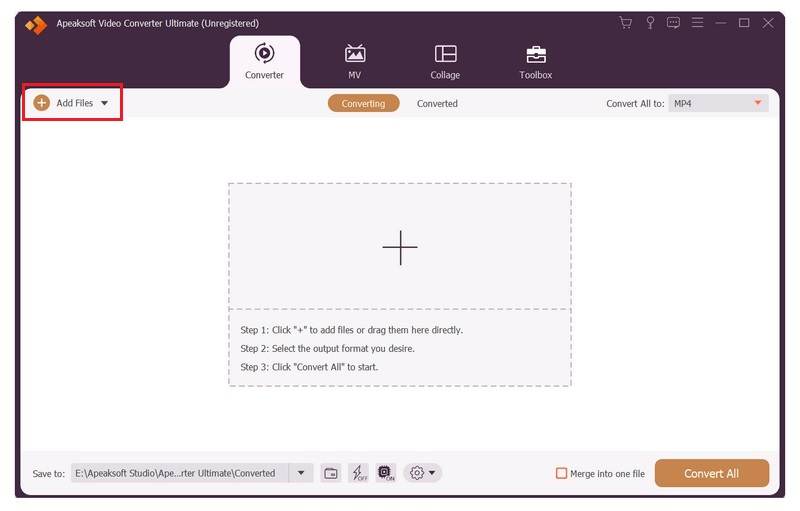
Krok 2. Nastavte MP3 jako výstupní formát
Po načtení videí klikněte na formát možnost otevřít dialogové okno profilu. Přejít na Audio kartu, vyberte MP3 na postranním panelu a vyberte předvolbu. Pokud chcete upravit kodér, vzorkovací frekvenci a další, klikněte na Nastavení .
Tip: Pokud chcete převést klip videa, klikněte na Snížit tlačítko pro otevření v novém okně. Poté odstraňte nepotřebné klipy.
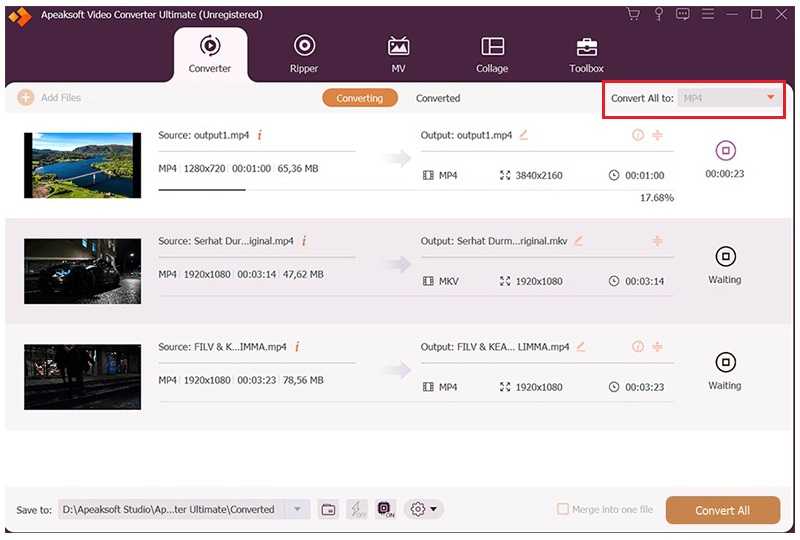
Krok 3. Převod videí na MP3
Kliknutím na prázdné místo se vrátíte do hlavního rozhraní. Klikněte na Desky a nastavte výstupní složku. Nakonec klikněte na tlačítko Převést vše v pravém dolním rohu a okamžitě začněte převádět videa do formátu MP3.
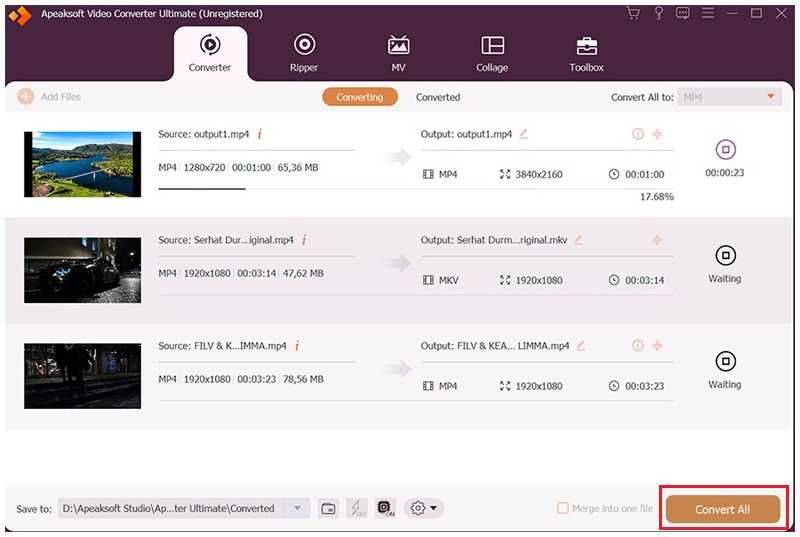
Jak převést video do MP3 pomocí VLC
Jako populární přehrávač médií, VLC Media Player je k dispozici pro Windows, macOS a Linux. Ve srovnání s jinými přehrávači médií nabízí VLC širokou škálu bonusových nástrojů, včetně bezplatného převodníku videa do MP3. Pokud již máte VLC na počítači, vyzkoušejte si ho přímo.
- Otevřený zdrojový kód a zcela zdarma k použití.
- Převod více videí do MP3.
- Sledujte místní videa a video streamy.
- Integrujte velký balíček kodeků.
- Nebylo to aktualizováno už léta.
- Kvalita výstupu nemusí být dobrá.
Zde jsou kroky k bezplatnému převodu videa z MP4 do MP3:
Krok 1. Otevřete si VLC z počítače. Pokud VLC nemáte, nainstalujte si ho z oficiálních webových stránek nebo důvěryhodného zdroje.
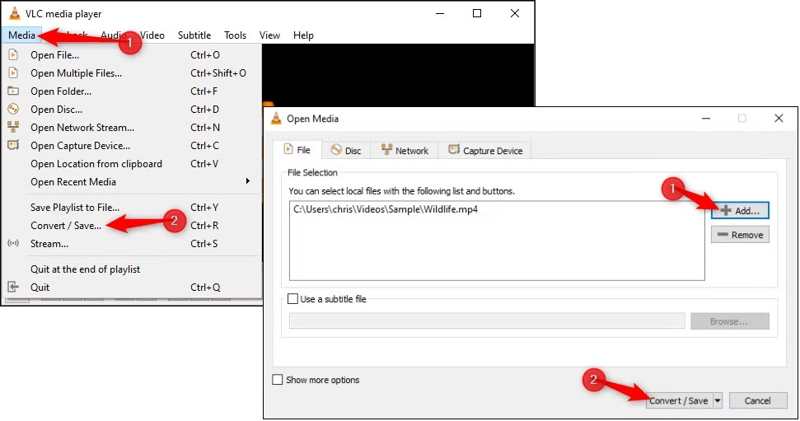
Krok 2. Přejít na Media menu a zvolte Převést / Uložit.
Krok 3. Nyní čelíte dvěma scénářům:
Scénář 1: Převod lokálního MP4
Klepněte na tlačítko přidat a otevřete video MP4, které chcete převést, z pevného disku.
Scénář 2: Převod YouTube do MP3
Přepněte na kartu Síť a zkopírujte a vložte URL adresu videa YouTube do pole.
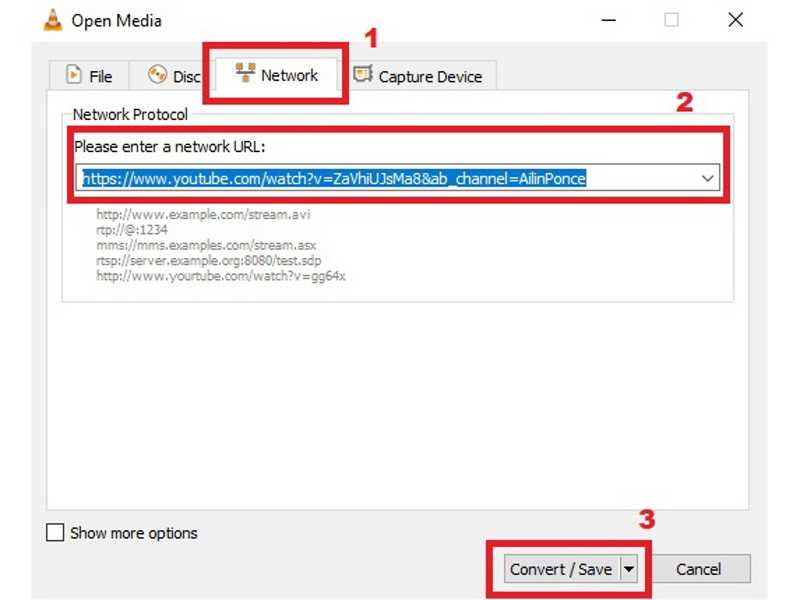
Krok 4. Klepněte na tlačítko Převést / Uložit tlačítko pro vstup do dalšího dialogu.
Krok 5. Vytáhněte dolů Změna hesla možnost, přejděte dolů a vyberte Audio-MP3.
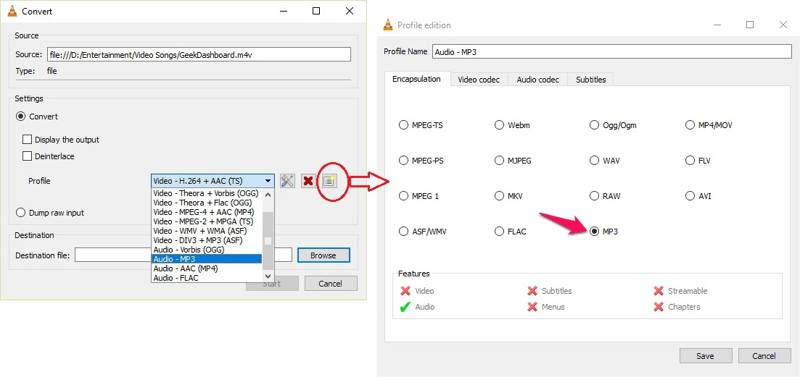
Tip: Pokud chcete nastavit kodek, klikněte na Vydání profilu tlačítko. Vytvořte nový název profilu, vyberte MP3a nastavte jej do Audio kodek záložka. Klikněte na tlačítko Uložit pro potvrzení nastavení. Poté vyberte nový profil z Změna hesla.
Krok 6. Klepněte na tlačítko Procházet a vyberte cílovou složku.
Krok 7. Nakonec klikněte na Home tlačítko pro spuštění převodu videa do MP3.
Jak převést video do MP3 online zdarma
Online převodník videa do MP3 je další možností, jak změnit video soubory do formátu MP3. Apeaksoft Free Video ConverterNapříklad je jedním z nejjednodušších způsobů, jak online zdarma změnit video soubory na MP3, AAC a další formáty. I když neobsahuje pokročilé funkce, stojí za to ho používat.
- Převod videa do MP3 online.
- Volné a snadno použitelné.
- Neuloží vaše videa na servery.
- Nabídněte možnosti změny kodeků, vzorkovací frekvence a dalších parametrů.
- Neposkytuje střih videa.
Zde jsou kroky k použití bezplatného online převodníku videa do MP3:
Krok 1. Návštěva https://www.apeaksoft.com/free-online-video-converter/ ve Vašem webovém prohlížeči.
Krok 2. Klepněte na tlačítko Přidat soubory ke konverzi a stáhněte si spouštěč podle pokynů.
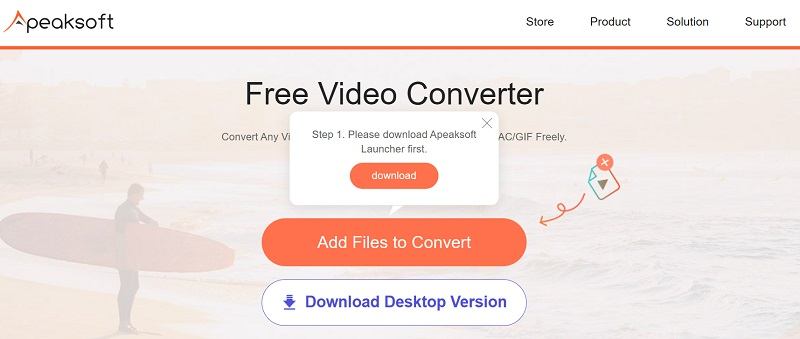
Krok 3. Stiskněte Přidat soubor Jakmile se spouštěč objeví, stiskněte tlačítko . Poté přidejte video soubory, které chcete zpracovat.
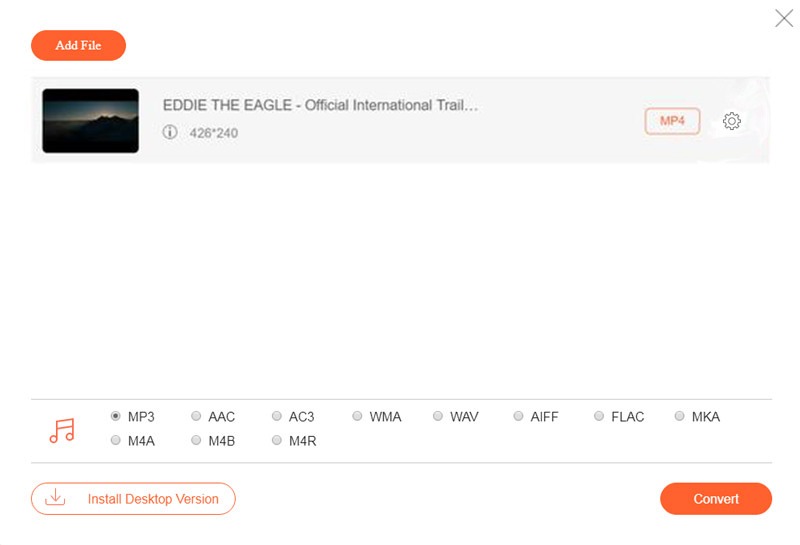
Krok 4. Dále přepněte na panel zvuku dole a vyberte MP3.
Tip: Chcete-li upravit vlastní možnosti, klikněte na Nastavení .
Krok 5. Jakmile dokončíte nastavení, klikněte na Konvertovat tlačítko pro zahájení online bezplatného převodu videa do MP3.
Část 2: Jak převést video do MP3 v systému Android
Pokud chcete v telefonu s Androidem převést video do formátu MP3, budete potřebovat aplikaci třetí strany, například Video to MP3 Converter, MP3 Video Converter atd. Tyto aplikace jsou obvykle ke stažení zdarma z Obchodu Play, ale pro odstranění reklam nebo odemčení všech funkcí si musíte předplatit tarif.
Jak převést video do MP3 pomocí převodníku videa do MP3
- Zdarma ke stažení v Obchodě Play.
- Zobrazte si reklamy pro výměnu video konverzí.
- Ořezávání videa během převodu.
- Předposlechněte si MP3.
- Nedokáže zpracovat velké video soubory.
- Za odstranění reklamy musíte zaplatit.
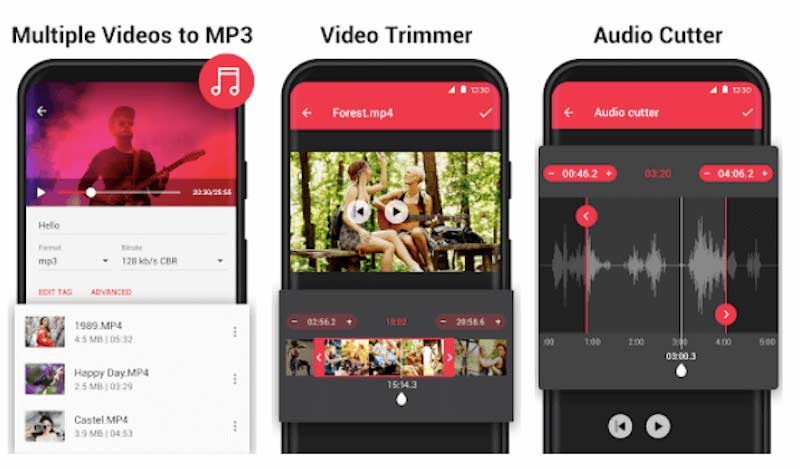
Krok 1. Otevřete aplikaci pro převod videa do MP3 na svém zařízení Android.
Krok 2. Pokud se zobrazí výzva, povolte mu přístup do galerie.
Krok 3. Vybrat VIDEA NA AUDIOa poté vyberte video z paměti.
Krok 4. Poté klepněte na ikonu KONVERTOVAT .
Jak převést video do MP3 pomocí MP3 Video Converteru
- Převod videa do MP3 bez počítače.
- Podpora populárních video a audio formátů.
- Před exportem MP3 nastavte kodek.
- Uložení MP3 na SD kartu.
- Jsou tam otravné reklamy.
- Uživatelé si nemohou před exportem zobrazit náhled videa.
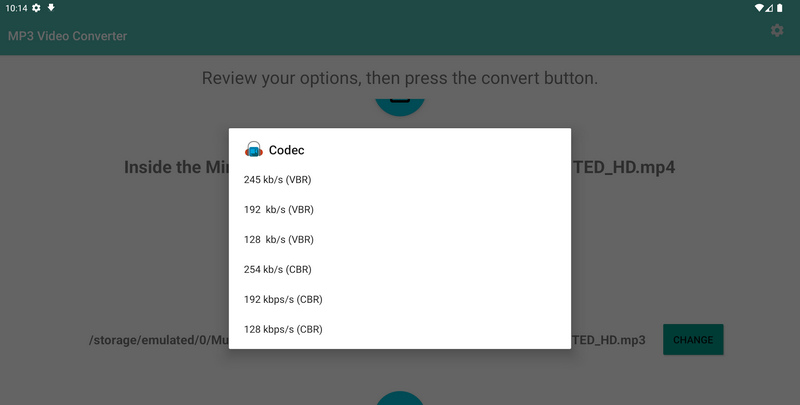
Krok 1. Spusťte převodník videa do MP3 po instalaci z Obchodu Play.
Krok 2. Poté zpřístupněte paměť a importujte video soubor.
Krok 3. Ve výchozím nastavení převádí video do formátu MP3. Můžete klepnout na MP3 změnit výstupní formát.
Krok 4. Upravte kodek, tagy nebo ořízněte video.
Krok 5. Chcete-li změnit umístění výstupu, klepněte na Přeměna.
Krok 6. Nakonec klepněte na Konvertovat tlačítko pro zahájení převodu videa do MP3 na vašem zařízení Android.
Část 3: Jak převést video do MP3 na iPhone
Pro uživatele iPhonu nabízí App Store několik aplikací pro převod videa do MP3. Některé z nich dokáží extrahovat MP3 z videí, ale jiné pouze mění příponu souboru. Za nejlepší převodníky videa do MP3 pro iPhone považujeme Media Converter a MP3 Converter.
Jak převést video do MP3 pomocí Media Converteru
- Převod videí do MP3 na iPhonech.
- Podpora desítek multimediálních formátů.
- Vytvořte vyzváněcí tóny z videí.
- Vestavěný přehrávač videa.
- Je velký a pomalý.
- Rozhraní vypadá chaoticky.
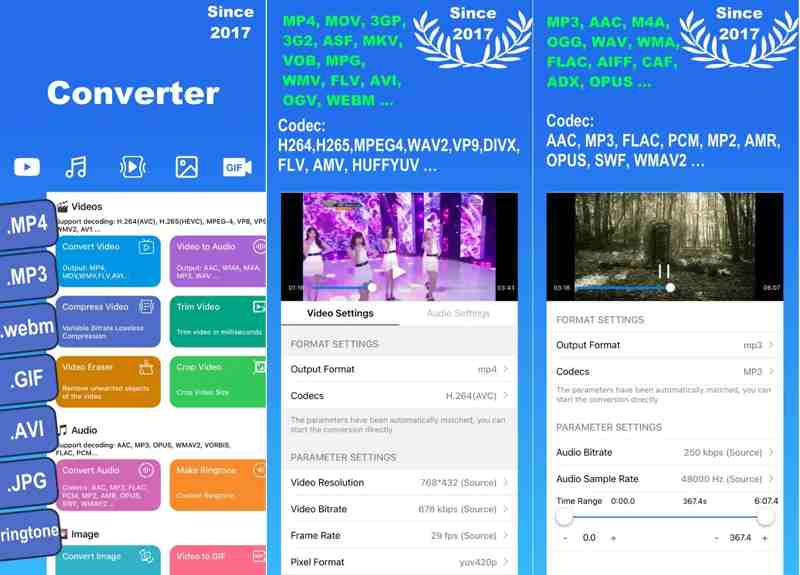
Krok 1. Po stažení do iPhonu otevřete aplikaci.
Krok 2. Vybrat Video do zvuku a importujte video z alba Fotoaparát.
Krok 3. Využít Výstupní formát A zvolte mp3.
Krok 4. Nastavte další možnosti a převeďte video.
Jak převést video do MP3 pomocí MP3 Converteru
- Importujte video z různých zdrojů.
- Rychlé a snadné použití.
- Podpora většiny video a audio formátů.
- Integrujte odšumování zvuku.
- Chybí tomu profesionální podpora.
- Pokročilé funkce vyžadují předplatné.
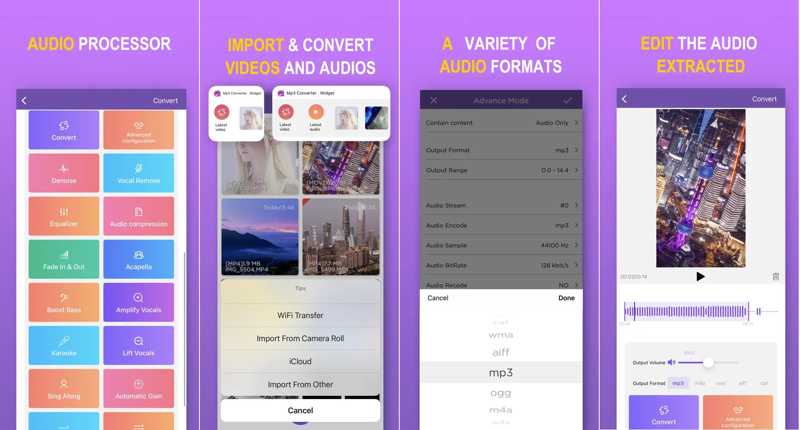
Krok 1. Spusťte aplikaci pro převod videa do MP3.
Krok 2. Vybrat Konvertovat, vyberte zdroj a importujte video.
Krok 3. Ořízněte video na časové ose, nastavte hlasitost a vyberte mp3 for Výstupní formát.
Krok 4. Klepněte na Konvertovat tlačítko pro zahájení převodu videa do mp3.
Krok 5. Poslechněte si výsledek a klepněte Uložit pokud jste spokojeni.
Část 4: Jak převést YouTube do MP3 online
Dnes mnoho hvězd sdílí svá nejnovější alba na YouTube. Pokud chcete převést videa z YouTube do MP3 online, náš průvodce vám bude užitečný. Nezapomeňte, že většina online převodníků nedokáže zpracovat videa z YouTube chráněná autorskými právy. Níže uvádíme nejlepší online převodníky z YouTube do MP3.
Jak převést YouTube do MP3 pomocí EzConv
- Rychle analyzujte URL adresy YouTube.
- Převod z YouTube do MP3 online.
- Open source a zdarma.
- Žádné reklamy na webové stránce.
- Uživatelé si nemohou vybrat kvalitu zvuku.
- Chybí vlastní možnosti.
Krok 1. V prohlížeči přejděte na https://ezconv.com/.
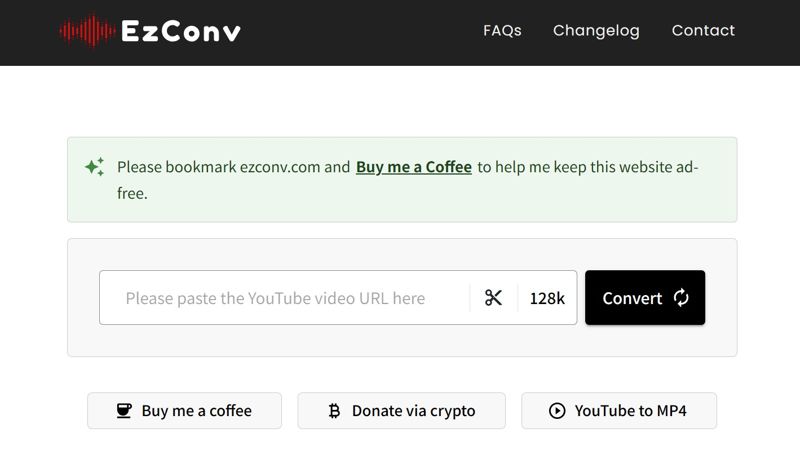
Krok 2. Zkopírujte a vložte URL adresu YouTube do pole.
Krok 3. Klepněte na tlačítko Konvertovat .
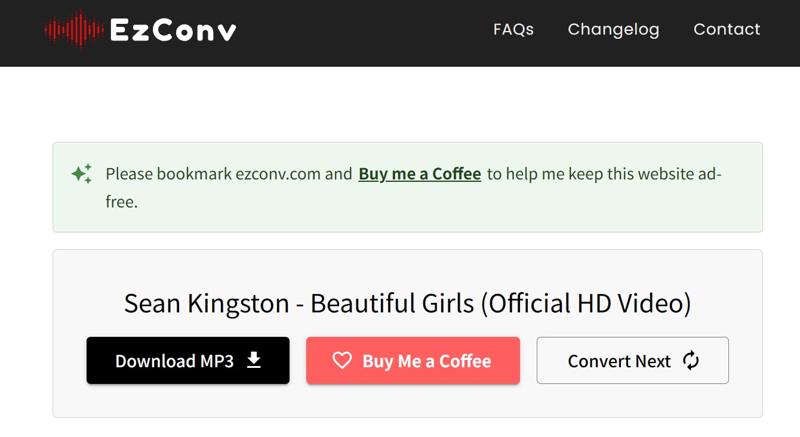
Krok 4. Po dokončení klepněte na Stáhnout MP3 pro uložení.
Jak převést YouTube do MP3 pomocí FreePlayerMP3
- Obejít ochranu autorských práv.
- Převod videa z YouTube do MP3 online.
- Produkujte zvuk v různých kvalitách.
- Žádné další poplatky.
- Může zpracovat pouze jedno video z YouTube najednou.
- Je k dispozici pouze v angličtině a polštině.
Krok 1. Otevřete prohlížeč a navštivte https://freeplayermp3.online/youconvert/ na nové kartě.
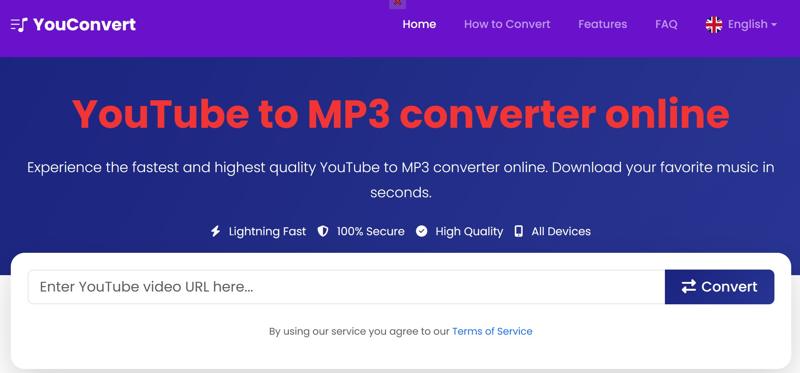
Krok 2. Do pole zadejte adresu videa z YouTube, které chcete převést.
Krok 3. Klepněte na tlačítko Konvertovat tlačítko pro online převod YouTube do MP3.
Krok 4. Po dokončení převodu vyberte kvalitu z rozbalovacího seznamu.
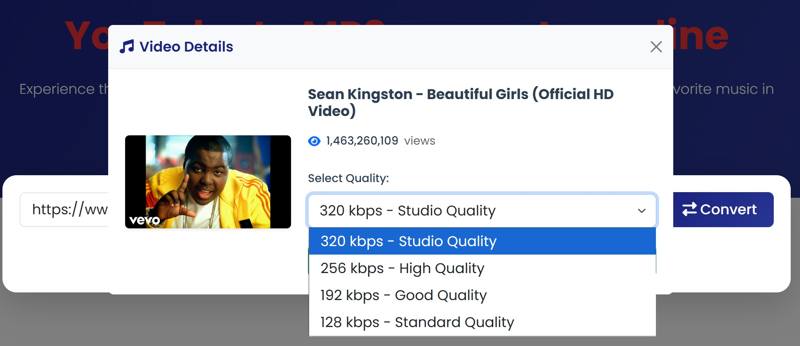
Krok 5. Potom klepněte na tlačítko Stáhnout MP3 tlačítko a uložte jej do počítače.
Proč investovat do čističky vzduchu?
Tato příručka identifikovala nejlepší převaděče videa do MP3 pro Windows, macOS, Linux, Android a iPhone. Některé z nich jsou zcela zdarma, například VLC. Jiné vyžadují předplatné pro odemknutí všech funkcí. Můžete si vybrat ten správný pro vaše zařízení. Navíc jsme online objevili efektivní převodníky z YouTube do MP3. Apeaksoft Video Converter Ultimate je flexibilní možnost pro převod videa do MP3 na vašem počítači. Apeaksoft Free Video Converter je nejlepší volbou pro začátečníky, jak extrahovat MP3 z video souborů online zdarma.
Související články
Chcete vědět, který MP3 rekordér je nejlepší na různých platformách? V článku uvádíme 8 nejlepších zvukových rekordérů pro nahrávání hlasu pro různá zařízení.
Tento příspěvek odpoví na otázky, jak oříznout soubor MP3 pomocí programu Windows Media Player a jak oříznout soubory MP3 ve Windows 11 3 snadnými způsoby.
Jak převedete MKV do MP3 online? Jaký je nejlepší převodník MKV na MP3 pro Linux? Naučte se 5 způsobů, jak extrahovat zvuk MP3 ze souboru MKV online i offline.
MP3 je jedním z kompatibilních audio formátů. Podporuje také iPhone. Tento článek představí 5 nejlepších MP3 převodníků pro iPhone.

